Évaluation des performances des applications
L'évaluation des performances vous permet d'exécuter une évaluation personnalisée à mesure que vous développez votre application. Cela fournit des métriques claires et exploitables telles que les temps de réponse des feuilles et des objets publics. Vous pouvez utiliser ces informations pour identifier les goulets d'étranglement en matière de performances et comparer les métriques entre les versions de l'application.
Qui peut utiliser l'évaluation des performances
L'évaluation des performances est conçue pour les développeurs d'applications qui souhaitent mesurer et améliorer les performances des applications.
Pour exécuter une évaluation des performances, vous devez avoir l'un des rôles suivants :
-
Administrateur de clients
-
Propriétaire de l'espace
-
Membre de l'espace ayant l'un de ces rôles :
-
Accès en écriture
-
Peut modifier des données dans des applications
-
Peut gérer
-
Peut utiliser (dans des espaces gérés)
-
-
Tous les utilisateurs, y compris les administrateurs des clients, doivent au moins disposer d'une autorisation de visualisation dans l'espace pour y évaluer les applications.
-
Les administrateurs des locataires peuvent toujours consulter les résultats de l'évaluation des performances pour toutes les applications, même s'ils n'ont pas d'autorisation d'accès à l'espace ou à l'application.
Utilisation de l'évaluation des performances
Vous pouvez évaluer les performances de n'importe quelle application Qlik Sense dans Qlik Cloud. Utilisez l'évaluation des performances pour :
-
mesurer les performances de votre application ;
-
vérifier si les modifications apportées à l'application ont affecté ses performances.
L'évaluation des performances analyse les temps de réponse de l'ensemble des feuilles et objets publics de l'application. Seules les feuilles publiées sont incluses, de sorte que les feuilles en cours de développement n'ont pas d'impact sur les résultats.
Utilisez les résultats pour identifier les objets qui pourraient nécessiter une optimisation. Gardez à l'esprit que les résultats sont donnés à titre d'orientation générale et peuvent ne pas refléter les performances exactes dans un environnement de production en direct.
Points à prendre en compte
-
L'évaluation des performances est lancée dans un environnement cloud. C'est pourquoi les temps de réponse peuvent varier en raison de la latence et des fluctuations de la bande passante.
-
Pour garantir des comparaisons plus cohérentes, lancez des évaluations à intervalles rapprochés.
-
Les résultats peuvent être affectés si les évaluations ont été effectuées sur des moteurs analytiques de tailles différentes.
Pour plus d'informations sur les facteurs de performances, consultez Optimisation des performances d'une application.
Sélection de moteur pour les évaluations d'applications
Lorsque vous exécutez une évaluation des performances d'une application sur Qlik Cloud, l'évaluation s'exécute sur un moteur dédié.
Par défaut, les évaluations utilisent un moteur de 20 Go (Standard-20). Si votre licence inclut le support des applications volumineuses, les évaluations peuvent s'exécuter sur un moteur de taille supérieure (Large-40 à Large-200) lorsque l'application nécessite plus de mémoire et que l'espace est configuré pour les applications volumineuses.
Le moteur utilisé dans l'évaluation est de la même taille que celui que les utilisateurs réels utiliseront lorsqu'ils ouvriront l'application. Vous pouvez ainsi observer les performances dans l'environnement d'exécution prévu.
Les moteurs de plus grande taille améliorent généralement les temps de réponse, mais les améliorations peuvent également provenir de la conception ou des optimisations des applications. La comparaison des résultats entre les différentes tailles de moteur peut vous aider à faire la distinction entre les effets de la capacité et le réglage de l'application.
Tailles de moteur
-
Standard-20 : moteur par défaut (20 Go)
-
Large-40, Large-60, ... Large-200 : moteurs de taille supérieure (le chiffre indique le nombre de Go de mémoire)
| Moteur | Mémoire | Nombre maximal de cœurs* |
|---|---|---|
| Large-40 | 40 Go | 10 cœurs |
| Large-60 | 60 Go | 14 cœurs |
| Large-80 | 80 Go | 20 cœurs |
| Large-120 | 120 Go | 30 cœurs |
| Large-160 | 160 Go | 40 cœurs |
| Large-200 | 200 Go | 50 cœurs |
* L'expression « Nombre maximal de cœurs » signifie que les ressources sont fournies en fonction des besoins, même si tous les calculs ne peuvent pas utiliser tous les cœurs simultanément.
Utilisation de la capacité
-
L'exécution d'une évaluation des performances sur une application volumineuse consomme une partie de votre capacité d'actualisation d'application volumineuse, même si l'application n'est pas actualisée. Qlik Cloud provisionne temporairement un moteur plus grand pour effectuer l'évaluation.
-
L'ouverture de l'application directement pour tester les performances consomme une capacité de consommation d'application volumineuse pour la session, tout comme une utilisation normale.
Pour plus d'informations sur la capacité d'applications volumineuses, consultez Support des applications volumineuses.
Exécution d'évaluations des performances sur des applications
Pour lancer une évaluation des performances, vous devez être titulaire d'une autorisation Charger/Actualiser sur l'application. Vous pouvez lancer une évaluation des performances depuis :
-
Vos centres d'activités
-
Détails de l'application
Exécution d'évaluations des performances à partir de vos centres d'activités
Procédez comme suit :
-
Dans votre centre d'activités, cliquez sur
dans l'application à évaluer.
-
Sélectionnez
Évaluer les performances.
Une fois l'évaluation terminée, vous recevrez une notification.
Exécution d'évaluations des performances depuis les détails de l'application
Procédez comme suit :
-
Dans votre centre d'activités, cliquez sur
dans l'application à évaluer.
-
Sélectionnez
Détails, puis cliquez sur
Évaluation des performances.
-
Cliquez sur Évaluer maintenant.
Exécution d'évaluations des performances depuis une application
Procédez comme suit :
-
Dans votre application, cliquez sur le nom de l'application pour ouvrir Détails.
-
Cliquez sur
> Évaluer les performances.
Affichage des résultats de l'évaluation
Suivant que vous souhaitez afficher une seule évaluation des performances ou comparer deux évaluations des performances, les tables de résultats varieront.
Les résultats des évaluations des performances des applications sont conservés pendant 90 jours.
Affichage d'une seule évaluation des performances
Procédez comme suit :
-
Pour afficher l'évaluation des performances, cliquez sur
dans l'application.
-
Sélectionnez
Détails, puis cliquez sur
Évaluation des performances. Toutes les évaluations sont répertoriées dans la table d'évaluation des performances.
Note ConseilVous pouvez également accéder aux résultats en cliquant sur Afficher les résultats dans la notification. -
Cliquez sur Afficher sur l'évaluation à afficher.
Vue d'ensemble de l'évaluation.
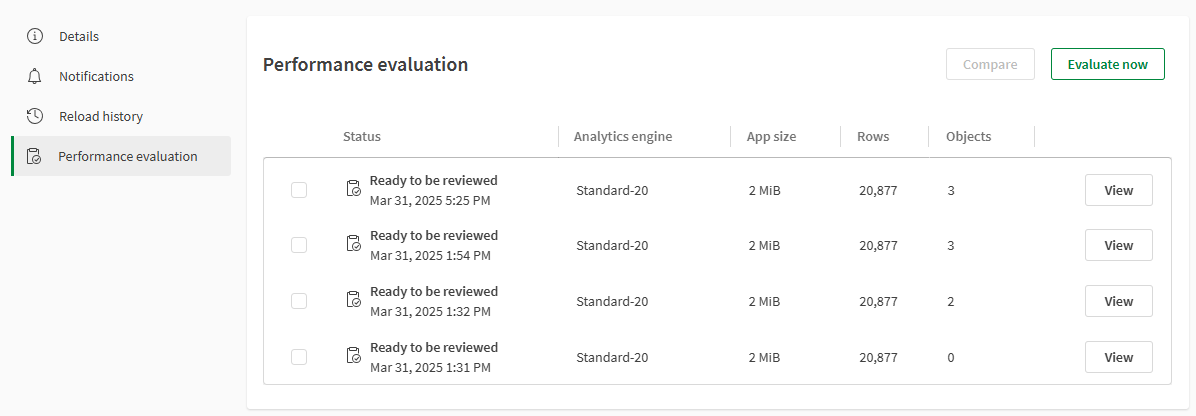
-
La fenêtre de résultats fournit des informations sur les résultats de l'évaluation des performances.
Note ConseilPour des informations détaillées sur les métriques spécifiques, consultez Informations sur l'évaluation des performances .Onglet d'informations d'évaluation.
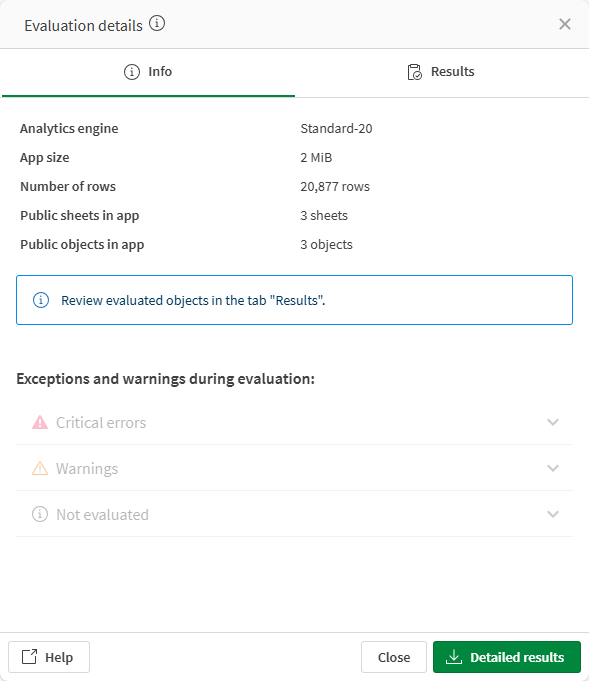
-
Sélectionnez l'onglet Résultats pour afficher des informations plus spécifiques sur les performances.
Onglet de résultats d'évaluation.
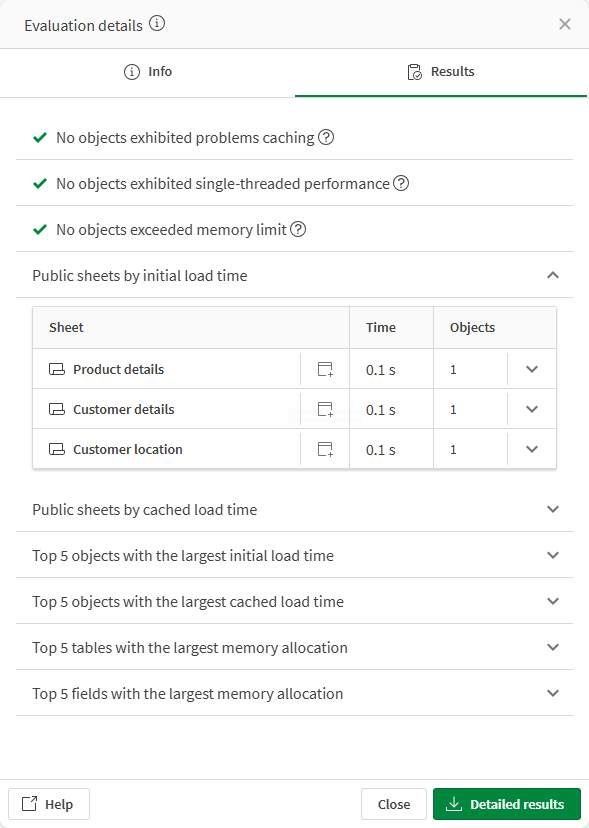
-
Cliquez sur
pour afficher les détails de chaque ligne. Vous pouvez également cliquer sur l'icône
de chaque feuille pour afficher les objets dont le chargement prend le plus de temps.
-
Cliquez sur
pour ouvrir l'application contenant l'objet. L'objet en question est mis en surbrillance sur la feuille.
Comparaison d'évaluations des performances
Procédez comme suit :
-
Pour afficher l'évaluation des performances, cliquez sur
dans l'application.
-
Sélectionnez
Détails, puis cliquez sur
Évaluation des performances. Toutes les évaluations sont répertoriées dans la table d'évaluation des performances.
-
Sélectionnez les deux à afficher, puis cliquez sur Comparer.
Comparaison de deux évaluations.
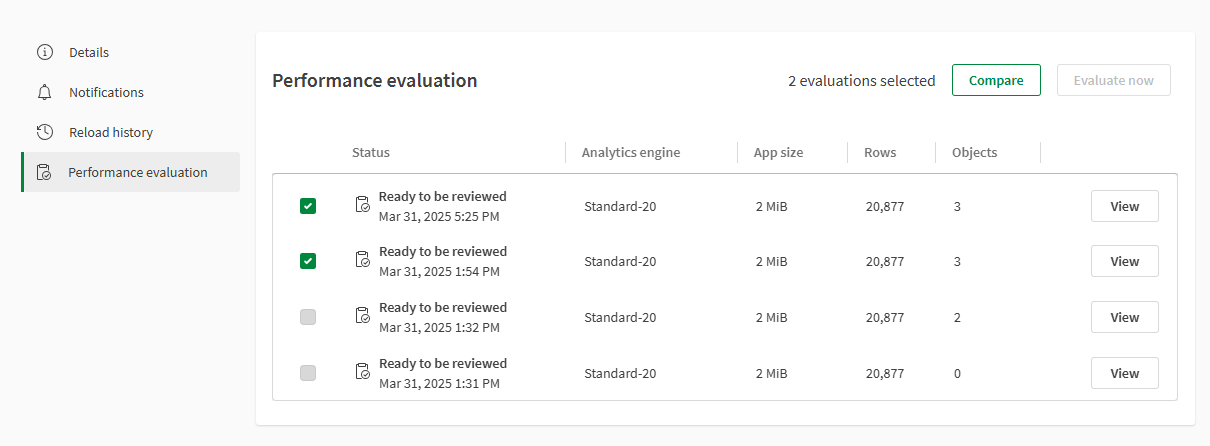
-
Les résultats d'évaluation apparaissent dans une fenêtre. Pour des informations détaillées sur les métriques spécifiques, consultez Informations sur l'évaluation des performances . L'onglet Infos affiche les métriques de l'évaluation des performances sélectionnée en plus des différences entre les deux.
Informations de comparaison des évaluations.
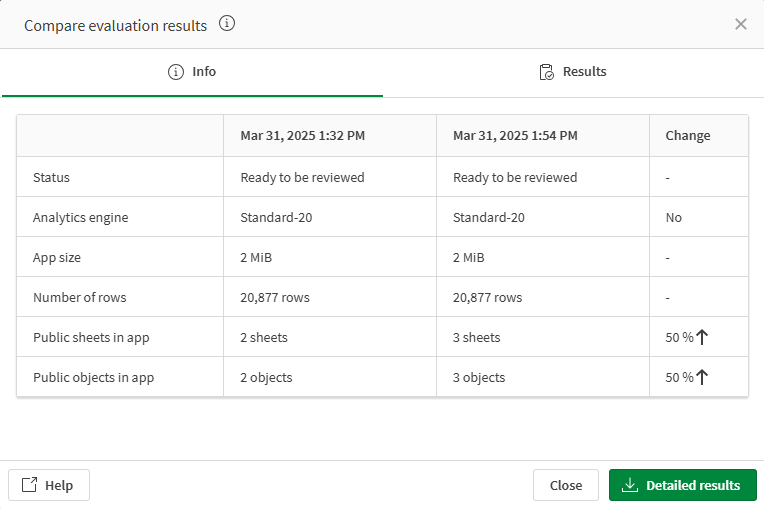
-
Sélectionnez l'onglet Résultats pour afficher des informations plus spécifiques sur les performances. Pour chaque ligne, les changements absolu et relatif sont affichés.
Vous pouvez trier les colonnes Changement absolu et Changement relatif. Cliquez sur l'en-tête de colonne pour la trier dans l'ordre croissant ou décroissant.
Résultats de la comparaison des évaluations.
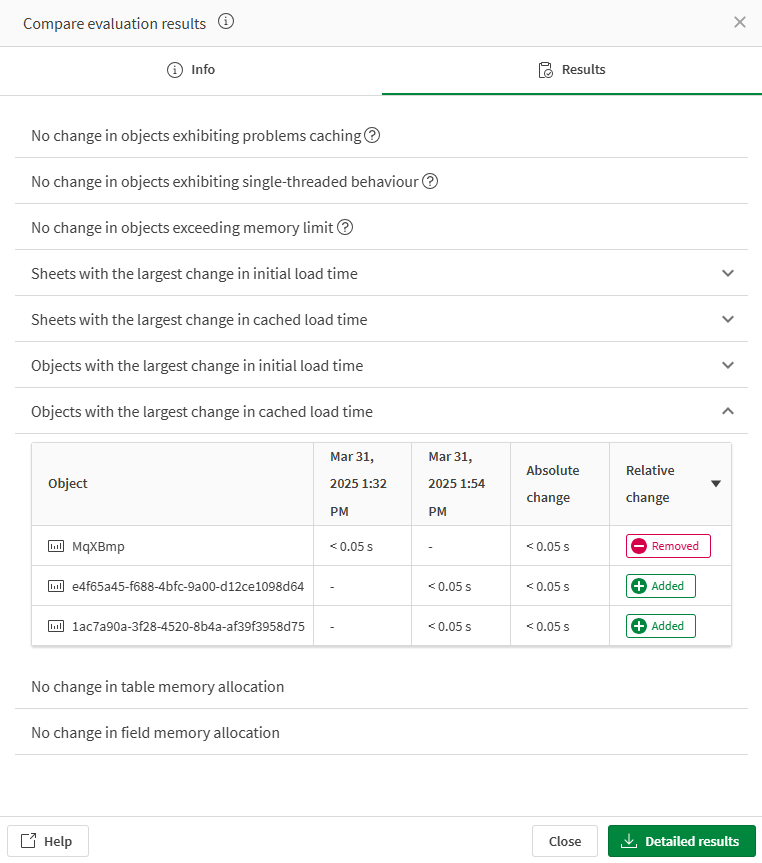
-
Cliquez sur
pour afficher les détails de chaque ligne.
Informations sur l'évaluation des performances
Les métriques sont soit tirées des métadonnées de l'application, soit mesurées lors de l'évaluation des performances.
Onglet Infos
L'onglet Infos affiche des informations de base sur l'application pour la version sélectionnée.
Moteur analytique
-
Indique le moteur analytique utilisé lors de l'évaluation.
Note InformationsSi le support d'applications volumineuses est activée, un moteur de plus grande taille peut être utilisé au lieu du moteur Standard-20.
Statut
-
Affiche l'état de l'évaluation des performances.
-
Prêt pour être examiné - l'évaluation des performances a été correctement effectuée.
-
Avertissement - l'évaluation des performances a été effectuée, mais il manque certains résultats ou certains résultats ne sont pas corrects.
-
Échec d'évaluation - l'évaluation des performances n'a pas été effectuée correctement et il manque des résultats ou des résultats ne sont pas corrects.
-
Taille de l'application
-
Source de métrique : métadonnées de l'application
-
Affiche la taille totale du modèle de données de l'application en mémoire sans sélections initiales.
Nombre de lignes
-
Source de métrique : métadonnées de l'application
-
Affiche toutes les lignes contenues dans les tables du modèle de données de l'application.
Feuilles publiques dans l'application
-
Source de métrique : métadonnées de l'application
-
Affiche toutes les feuilles publiques de l'application.
Objets publics dans l'application
-
Source de métrique : métadonnées de l'application
-
Affiche tous les objets publics de l'application.
Note InformationsDans les résultats de l'évaluation des performances, les feuilles publiques ne sont pas comptées comme des objets publics.
Non évalué
-
Source de métrique : mesurée
-
Répertorie tous les objets qui n'ont pas pu être entièrement évalués. Les motifs courants sont, par exemple, les suivants : une condition d'évaluation de l'objet n'a pas été remplie ou le type d'objet ne peut pas être évalué. Par exemple, l'évaluateur de l'application ne connaît pas le comportement d'une extension développée par le client et ce comportement ne peut donc pas être évalué correctement.
Avertissements
-
Source de métrique : mesurée
-
Répertorie les objets qui présentent des problèmes associés au développement d'applications, qu'il faut peut-être résoudre. Par exemple, un objet qui fonctionne sur une feuille, mais qui présente des codes d'erreur, parce qu'il n'a pas de mesures ou de dimensions, est répertorié sous Avertissements. Si un objet renvoie une page de données au-delà d'une taille spécifiée, il sera également répertorié ici avec l'indication Charge utile trop grande.
Erreurs critiques
-
Source de métrique : mesurée
-
Répertorie les erreurs qui ont empêché l'aboutissement de l'évaluation, ainsi que les quotas d'applications ou de clients. Cela peut inclure des erreurs d'évaluateur d'applications ou d'autres problèmes d'infrastructure qui empêche l'évaluation, par exemple, si le quota de l'évaluation d'applications est dépassé ou si l'application dépasse la taille limite d'évaluation d'applications de 20 Go et ne peut pas être ouverte.
Onglet Résultats
L'onglet Résultats fournit des informations plus spécifiques sur l'évaluation des performances.
Objet présentant des problèmes de mise en cache
-
Source de métrique : mesurée
-
La mise en cache des objets Listes n'est pas efficace. Cela est déterminé par le fait que chaque objet est chargé deux fois. Après avoir déjà chargé l'objet une fois, on peut s'attendre à un temps de réponse plus rapide, car l'ensemble de résultats doit se trouver dans le cache. Il est possible d'améliorer cela en ajustant le modèle de données ou les expressions. Pour plus d'informations, voir Bonnes pratiques de modélisation des données et Utilisation d'expressions dans les visualisations.
-
Pour plus d'informations sur l'optimisation générale des applications, voir Optimisation des performances d'une application.
Objets monothread
-
Source de métrique : mesurée
-
Cette section contient des objets dont les métriques de performances indiquent un traitement essentiellement monothread lors du chargement. Si un objet apparaît dans cette section et si le temps de réponse d'un utilisateur est considéré trop long, les requêtes résultant des expressions de l'objet doivent être analysées, à la recherche de goulots d'étranglement. Il est possible d'améliorer cela en ajustant le modèle de données ou les expressions.
-
Pour plus d'informations sur les performances monothread, voir Évitez, si possible, d'utiliser des champs provenant de tables différentes à l'intérieur d'une table d'agrégation..
Objets dépassant la limite de mémoire
-
Source de métrique : mesurée
-
Cette section contient des objets qui ont atteint une limite de mémoire, avec un code d'erreur correspondant. Il peut s'agir d'objets qui atteignent la limite de mise en bac à sable des objets de moteur, qui ont dépassé la mémoire totale du moteur ou qui ont atteint une limite de mémoire associée.
Feuilles publiques par temps de chargement initial
-
Source de métrique : mesurée
-
Mesure du temps de réponse par feuille. Ces mesures sont extraites la première fois où l'application est parcourue et où chacune des feuilles fait l'objet d'une requête, une par une. Les valeurs contenues dans cette section représentent le pire temps de chargement par feuille. Pour chaque feuille, il est possible d'afficher les cinq objets les plus lents qu'elle contient en cliquant sur l'icône de flèche à droite de la ligne. Cela vous permet d'obtenir une répartition rapide du temps passé lors du chargement de la feuille.
-
Si l'évaluation s'arrête en raison d'un dépassement de délai, la liste des feuilles est disponible tant qu'au moins une évaluation de feuille a été effectuée. Vous pouvez utiliser cette liste pour identifier les feuilles ou les objets à examiner en premier.
Temps de chargement de feuille en cache
-
Source de métrique : mesurée
-
Mesure du temps de réponse par feuille. Lorsque toutes les feuilles font l'objet d'une requête la première fois, elles doivent généralement être mises en cache. Ces mesures sont extraites la deuxième fois où l'application est parcourue et où chacune des feuilles fait l'objet d'une requête, une par une. Ici, vous pouvez également récupérer une répartition du temps passé par objet en développant une ligne via le bouton à droite.
Temps de chargement d'objet initial
-
Source de métrique : mesurée
-
Mesure du temps de réponse par objet. Ces mesures sont extraites la première fois où l'application est traversée et où chacun des objets fait l'objet d'une requête, un par un. Les valeurs contenues dans cette section représentent le pire temps de chargement par objet.
-
Par exemple, vous pouvez améliorer l'utilisation de la mise en cache à l'aide d'éléments principaux. Pour plus d'informations, consultez Utilisation d'éléments principaux ou de variables pour les expressions.
Temps de chargement d'objet en cache
-
Source de métrique : mesurée
-
Mesure du temps de réponse par objet. Lorsque tous les objets font l'objet d'une requête la première fois, ils doivent généralement être mis en cache. Ces mesures sont extraites la deuxième fois où l'application est traversée et où chacun des objets fait l'objet d'une requête, un par un.
Allocation de mémoire par table
-
Source de métrique : métadonnées de l'application
-
Liste des tables incluses dans le modèle de données et leur taille. Cette section est intéressante lorsque l'on tente de minimiser la taille du modèle de données, ce qui se traduit par une meilleure réactivité.
-
Pour accélérer l'opération et optimiser l'utilisation des ressources, vous pouvez ignorer les champs et les tables qui ne sont utilisés dans aucune expression dans le script de chargement. Pour plus d'informations, consultez Performances du modèle de données.
Allocation de mémoire par champ
-
Source de métrique : métadonnées de l'application
-
Liste des champs inclus dans le modèle de données et leur taille. Cette section est intéressante lorsque l'on tente de minimiser la taille du modèle de données, ce qui se traduit par une meilleure réactivité.
-
Pour accélérer l'opération et optimiser l'utilisation des ressources, vous pouvez ignorer les champs et les tables qui ne sont utilisés dans aucune expression dans le script de chargement. Pour plus d'informations, consultez Performances du modèle de données.
Préférences de notification
Vous pouvez décider d'être notifié lorsque l'évaluation des performances est terminée ou a échoué.
Cliquez sur dans l'application et sélectionnez Notifications. Les notifications suivantes relatives aux évaluations des performances sont disponibles :
-
Une évaluation des performances de cette application est prête à être examinée
-
L'exécution de l'évaluation des performances de cette application a échoué
Limitations
-
Seules les feuilles publiques de l'application, y compris l'ensemble de leurs objets, sont évaluées.
-
Gestion des dépassements de délai d'évaluation
Si une application comporte de nombreux objets ou si elle est très volumineuse, l'évaluation des performances risque de dépasser le délai prévu. Un dépassement de délai ne signifie pas que l'évaluation a complètement échoué. Même si elle s'arrête prématurément, vous pouvez tout de même examiner les feuilles et les objets les plus lents qui ont été évalués jusqu'à ce moment-là. Utilisez cette liste pour examiner les problèmes de performances.
Pour réduire le risque de dépassement de délai :
-
Privatisez les feuilles non pertinentes avant de procéder à l'évaluation.
-
Pour les applications publiées, vous pouvez dupliquer l'application et publier une copie avec moins de feuilles publiques.
Les dépassements de délai et les avertissements relatifs à la mémoire sont normaux pour les applications complexes. Ils indiquent les domaines dans lesquels l'optimisation, la réduction des données ou l'utilisation d'un moteur de plus grande taille peut améliorer les performances.
-
-
Tous les objets de graphique ne sont pas supportés. Si un objet n'est pas supporté, cela est mentionné dans la section Non évalué des résultats.
-
Pour être supportés, les objets graphiques créés à partir de suggestions de graphique antérieures à juin 2020 doivent être mis à jour manuellement.
-
Si l'application utilise Accès de section pour réduire les données, l'évaluation est effectuée avec les données réduites de l'utilisateur actif. Cela signifie que vous devez lancer l'évaluation en tant qu'utilisateur ayant accès au jeu de données à évaluer. Il n'est pas utile de comparer les résultats d'utilisateurs disposant d'accès Section Access différents.
-
Cas par défaut (hors support d'applications volumineuses) : l'évaluation des performances des applications est limitée à une capacité de moteur de 20 Go. L'évaluation des applications nécessitant plus de mémoire échouera avec un message d'erreur.
-
Avec support d'applications volumineuses : si vous avez acheté un support d'applications volumineuses, vous pouvez évaluer des applications jusqu'à 50 Go à l'aide de moteurs offrant des capacités supérieures. Pour plus d'informations sur les tailles d'applications supportées, consultez Support des applications volumineuses.
-
Les tables d'annotations ne sont pas supportées dans l'évaluation des performances de l'application.
